Bulut tabanlı bir uygulama olan Digi Locker, kamunun ehliyet, Aadhar kartı, PAN kartı, araba kayıt belgesi, eğitim belgesi, doğum belgesi vb. resmi belgeleri dijital biçimde saklaması için hükümet tarafından başlatıldı. Kullanıcılar belgelerine Digi Locker'a yükledikten sonra her yerden erişebildiğinden, kişilerin belgelerini taşımasına izin vermek için başlatıldı.
Bir kişinin Aadhaar numarasına bağlı Digi Locker uygulaması, kullanıcılara belgelerini depolamak için 1 GB bulut depolama alanı sağlar. Bulut depolama, iletilen tüm bilgiler için 256 bit Güvenli Yuva Katmanı (SSL) şifrelemesi kullandığından güvenlidir.
ADIM2: Uygulama indirildikten sonra, önce Belge Yükle'ye tıklayın.
ADIM3: Bundan sonra, yükleme simgesine tıklayın.
ADIM4: Şimdi, yerel sürücüdeki dosyayı bulun ve yüklemek için 'Aç'ı seçin.
ADIM5: Yüklenen dosyaya türünü atamak için 'Doküman Türünü Seç'e tıklayın. Burada tüm belgeler bir arada görünecek.
ADIM6: Şimdi, belge türünü seçtikten sonra Kaydet'e tıklayın. Kullanıcı ayrıca dosyayı yeniden adlandırabilir.
Bir kişinin Aadhaar numarasına bağlı Digi Locker uygulaması, kullanıcılara belgelerini depolamak için 1 GB bulut depolama alanı sağlar. Bulut depolama, iletilen tüm bilgiler için 256 bit Güvenli Yuva Katmanı (SSL) şifrelemesi kullandığından güvenlidir.
Digi Locker'da nasıl hesap oluşturulur:
- Her şeyden önce, hükümetin digilocker.gov.in web sitesine gidin.
- Şimdi, sayfa açıldığında sağ tarafta kayıt seçeneğini göreceksiniz. Üstüne tıkla.
- Şimdi ad, doğum tarihi, e-posta kimliği vb. gibi tüm gerekli bilgileri gönderin ve oluşturduğunuz şifreyi girin.
- Bundan sonra, verilen numaranıza OTP alacaksınız.
- Burada ister OTP ister parmak izi seçeneğini kullanarak işlemi tamamlayabilirsiniz.
- Artık kullanıcı adınızı ve şifrenizi oluşturarak giriş yapabileceksiniz.
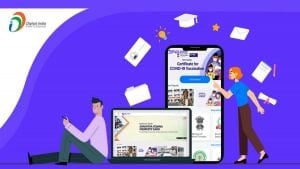
Digi Locker'a belgeler nasıl yüklenir:
ADIM1: Digi Locker'a belge yüklemek için önce Digi Locker uygulamasını indirmeli ve oturum açmalısınız.ADIM2: Uygulama indirildikten sonra, önce Belge Yükle'ye tıklayın.
ADIM3: Bundan sonra, yükleme simgesine tıklayın.
ADIM4: Şimdi, yerel sürücüdeki dosyayı bulun ve yüklemek için 'Aç'ı seçin.
ADIM5: Yüklenen dosyaya türünü atamak için 'Doküman Türünü Seç'e tıklayın. Burada tüm belgeler bir arada görünecek.
ADIM6: Şimdi, belge türünü seçtikten sonra Kaydet'e tıklayın. Kullanıcı ayrıca dosyayı yeniden adlandırabilir.